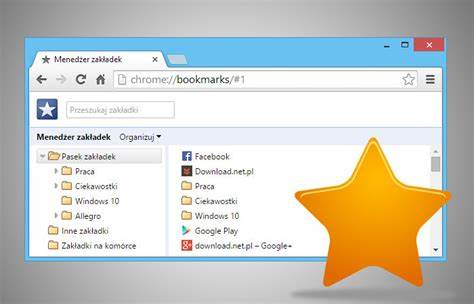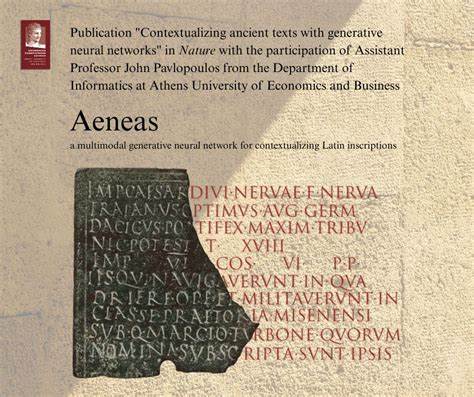Mozilla Firefox — один из самых популярных браузеров, который отличается удобством, скоростью и широкими возможностями для настройки. Одним из ключевых элементов, которым активно пользуются все пользователи, являются закладки, или «избранное». Закладки позволяют быстро возвращаться к любимым сайтам, экономя время и находя нужную информацию без повторного поиска. Но иногда возникает необходимость найти место, где Firefox хранит эти данные, особенно если вы меняете компьютер, переустанавливаете операционную систему или хотите создать резервную копию. В этом материале мы подробно разберём, где именно в системе хранятся закладки Firefox, как их можно экспортировать и импортировать, а также какие программы помогут сохранить все настройки браузера вместе с важными данными.
Вся информация о закладках Firefox содержится в профиле пользователя. Профиль — это отдельная папка в системе, в которой браузер хранит ваши настройки, историю, пароли, расширения и, конечно, закладки. В отличие от других браузеров, Firefox сохраняет все данные в локальной папке, что даёт пользователю возможность самостоятельно управлять ими. Путь к папке с профилем зависит от операционной системы, установленной на вашем компьютере. Если вы используете Windows, папка профиля обычно располагается по адресу C:\Documents and Settings\[имя пользователя]\Dane aplikacji\Mozilla\Firefox\Profiles\[уникальный_код_профиля].
Эта длинная комбинация символов — это уникальная папка, созданная Firefox для хранения всех данных пользователя. Именно в этой папке содержатся важные файлы с информацией о закладках. Среди них выделяется файл places.sqlite, который содержит базу данных как закладок, так и истории посещений. Для пользователей macOS путь к профилю Firefox будет таким: ~/Library/Application Support/Firefox/Profiles/[уникальная папка].
Там также хранится файл places.sqlite. Пользователи Linux смогут найти этот каталог по адресу ~/.mozilla/firefox/[уникальный_профиль]. Файл places.
sqlite — это сердце хранения данных о закладках и истории просмотров. Он представляет собой базу данных в формате SQLite, в которой аккуратно хранятся все ваши любимые ссылки и данные посещений. При необходимости вы можете скопировать эту базу, чтобы перенести закладки на другой компьютер либо сделать резервную копию. Помимо файла places.sqlite, есть файлы с расширением .
json и .jsonlz4, которые предназначены для резервного копирования закладок. Firefox автоматически создаёт резервные копии закладок, которые можно найти в папке bookmarkbackups профиля. Эти файлы называются датой создания и удобны для восстановления в случае утраты данных. Если вам необходимо перенести закладки на другое устройство или новый диск, самый простой способ — воспользоваться встроенной функцией экспорта и импорта закладок через меню управления ими.
В Firefox это делается через «Меню» - «Библиотека» - «Закладки» - «Показать все закладки» - «Импорт и резервные копии», где можно выбрать экспорт в HTML-файл. Этот файл можно сохранить в удобном месте и затем импортировать в любом другом браузере Firefox или другом браузере, поддерживающем импорт закладок из HTML. Другой удобный вариант — использовать сторонние программы для сохранения и переноса данных Firefox. Одним из самых популярных и удобных приложений является MozBackup. Это утилита, позволяющая сохранять не только закладки, но и пароли, историю, настройки и расширения.
Она особенно полезна при переносе профиля между ПК или при установке нового жесткого диска, так как сохраняет все важные данные в один файл резервной копии. Кроме того, если вы используете синхронизацию Firefox Sync, можно хранить закладки в облаке. Подключив аккаунт Firefox, все созданные закладки автоматически синхронизируются между вашими устройствами. Это очень удобно, если у вас несколько компьютеров или мобильных устройств. Важно помнить, что самостоятельное копирование файла places.
sqlite не всегда должно осуществляться браузером в открытом виде, так как это может привести к повреждению данных. Рекомендуется закрыть программу Firefox перед копированием этих файлов. Что касается практических советов, если вы приобрели новый жесткий диск и хотите перенести на него свои закладки из Firefox старого диска, следует найти папку профиля на старом диске, скопировать необходимые файлы или всю папку профиля, а затем заменить профиль на новом диске аналогичным способом. При этом обратите внимание на то, чтобы версия браузера Firefox была одинаковая или совместимая на обоих устройствах. Если вы новичок и боитесь повредить данные, всегда можно воспользоваться функцией экспорта закладок в HTML или программами типа MozBackup, которые обеспечивают безопасность и простоту процесса переноса закладок.
Помимо этого, рекомендуется регулярно создавать резервные копии важных данных браузера, что поможет избежать потери информации при случайных сбоях или непредвиденных ситуациях. Понимание того, где конкретно хранятся ваши закладки и как они устроены в системе, позволит вам более гибко управлять своей навигацией и безопасностью, а также быстро переносить данные между устройствами. Даже при переходе на новый ПК или операционную систему вы всегда будете уверены, что ваши любимые сайты сохранены и легко доступны. В заключение, стоит отметить, что Firefox предлагает несколько вариантов для работы с закладками — от прямого доступа к файлам базы данных в профиле до удобных инструментов в самом браузере, облачной синхронизации и сторонних решений. Таким образом, каждый пользователь сможет выбрать подходящий формат работы с закладками, исходя из своих потребностей.
Отличное знание этих моментов избавит от лишних сложностей и позволит сделать использование браузера максимально комфортным и продуктивным.